無法將音樂從 YouTube 添加到 Xbox One 作為背景? 逐步閱讀本指南,然後您就可以將 YouTube Music 歌曲導出為 MP3 文件,在玩遊戲時在 Xbox One 和其他遊戲播放器上同步和播放音樂。
“我在我的 Xbox One 上使用 Xbox Music、Pandora 和 Spotify。 但是YouTube Music是我唯一跑不過這個播放器的。 有什麼方法可以在 Xbox One 上享受我的 YouTube 音樂播放列表嗎? 請指教。“
Xbox One 是全球最暢銷的遊戲機機型之一,擁有數百萬活躍用戶。 它由技術公司 Microsoft 開發。 遊戲和音樂總是有著密切的關係。 許多遊戲玩家喜歡在玩遊戲時聽音樂,這有助於改善遊戲體驗。 作為最好的視頻遊戲播放器之一,Xbox One 在 Microsoft Store 中提供了大量的音樂流媒體應用程序,例如 Spotify、Pandora 等,使您能夠在玩遊戲時在後台播放音樂。
但是,您可能會發現並非所有流媒體音樂都允許添加到遊戲播放器,例如 YouTube Music。 背景音樂是 Xbox One 推出的最佳功能之一,讓玩家可以在玩遊戲時聆聽自己喜歡的歌曲。 許多 YouTube 用戶可能希望在 Xbox One 上玩遊戲時將自己喜歡的音樂曲目設置為背景音樂。 但遺憾的是,YouTube Music 尚未正式登陸 Xbox One。 所以你不能 在 Xbox One 上從 YouTube 流式傳輸音樂, 至少不是現在。
下載 YouTube Music 以添加到 Xbox One
雖然它不支持直接在 Xbox One 上播放 YouTube Music,但這里為您推薦了另一種在 Xbox One 上獲取 YouTube Music 的方法。 4kFinder YouTube 音樂轉換器 是您需要的最佳工具。 它是專為 YouTube 免費和高級用戶設計的一體化音樂下載器和轉換器。 在它的幫助下,用戶可以將 YouTube Music 下載到本地計算機。 它允許您從 MP3、M4A、AAC 等輸出格式類別中進行選擇, 的WAV, FLAC, 艾夫, 。 由於配備了最新技術,它將保持無損音頻質量和 ID3 標籤。 此外,與其他可用的音樂轉換器相比,整個音樂轉換將以超快的速度完成。 因此,您可以同步和 在 Xbox One 上將 YouTube Music 作為背景音樂播放. 更重要的是,在 PSP、智能手機、平板電腦、智能電視、可穿戴設備等其他遊戲播放器和設備上播放 YouTube Music 不再困難; ETC,。
4kFinder YouTube 音樂轉換器的主要特點
- 為 YouTube 免費和高級用戶工作
- 將 YouTube Music 下載到本地計算機
- 從輸出格式類別中選擇
- 保持無損音質和 ID3 標籤
- 以超快的速度轉換 YouTube Music
- 在 Xbox One 上播放 YouTube Music
- 在任何遊戲播放器或設備上播放 YouTube Music
如何在 Xbox One 上將 YouTube 音樂作為背景音樂播放
要在 Xbox One 上播放 YouTube Music,您應該先將 YouTube Music 下載到計算機上。 首先,在 PC/Mac 計算機上下載、安裝並運行 4kFinder YouTube Music Converter。
步驟 1. 登錄 YouTube 音樂帳戶
請使用內置的 YouTube 音樂網絡播放器登錄您的 YouTube 音樂帳戶。

步驟2。 輸出格式設置
單擊選項按鈕為下載的 YouTube 音樂設置輸出格式,有六種格式選項供您選擇:M4A(默認)、MP3、AAC、FLAC、WAV、AIFF。 請點擊“MP3”選項,因為它與大多數遊戲播放器和設備兼容,包括 Xbox One。 此外,您還可以根據需要自定義輸出文件夾、輸出質量、輸出文件名和更多設置。

第 3 步。在網絡播放器中添加 YouTube 音樂
在 YouTube 網絡播放器中,您可以瀏覽或搜索以添加要從 YouTube Music 下載的歌曲、專輯或播放列表。 要將音樂添加到下載列表,單擊包含您想要的音樂內容的專輯或播放列表,然後單擊紅色圖標加載其中的項目。

單擊專輯/播放列表時,默認會選中其中的所有歌曲。 您可以在復選框中取消選擇一些不需要的項目。

第 4 步。 將 YouTube 音樂下載到計算機
最後,單擊“轉換”按鈕開始將 YouTube 音樂下載到 MP3,並保留原始音樂質量和 ID3 標籤。

音樂下載完成後,單擊藍色文件夾圖標以預覽輸出的 YouTube 音樂歌曲。 或者您可以直接使用其音樂播放器離線播放 YouTube Music。

第 5 步。將音樂同步並傳輸到 Xbox One
現在是時候將 YouTube 音樂同步並傳輸到您的 USB 閃存驅動器,以便在 Xbox One 上播放了。 將U盤插入電腦,然後將您在步驟4中獲得的所需歌曲同步到U盤。 然後將 USB 插入 Xbox One 並在 Xbox One 上玩遊戲時開始播放 YouTube Music 作為背景音樂。
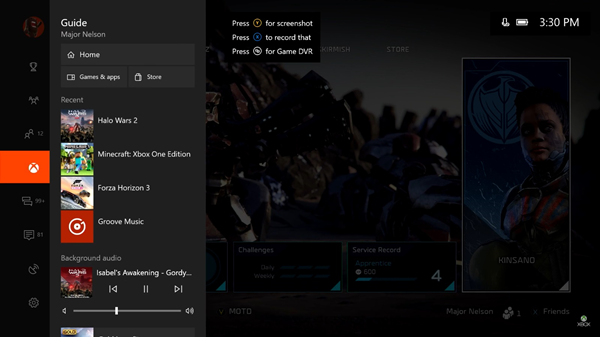
最後的話
閱讀本指南後,在 Xbox One 上播放 YouTube Music 並不困難。 感謝 4kFinder YouTube 音樂轉換器,您可以在本地下載 YouTube 音樂,同時將它們轉換為 MP3 或其他通用音頻格式。 這樣您就可以在 Xbox One 或其他遊戲播放器上輕鬆同步和播放 YouTube Music 作為背景音樂,有助於改善遊戲體驗。

 以 4P 全高清解析度將 Netflix 影片下載為 MP1080 或 MKV 格式。
以 4P 全高清解析度將 Netflix 影片下載為 MP1080 或 MKV 格式。

